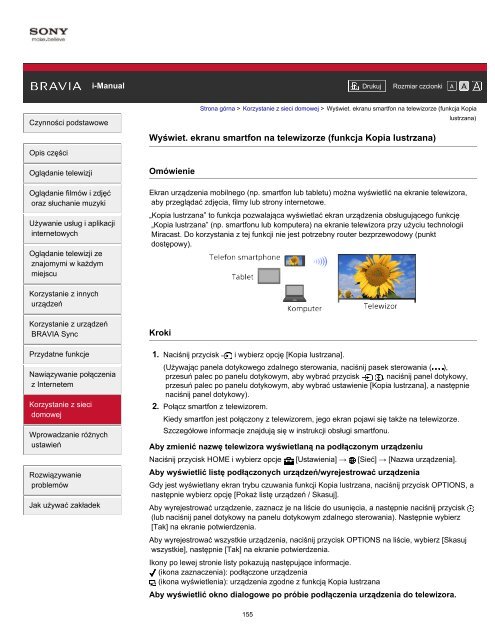Sony KDL-55W829B - KDL-55W829B Manuel d'aide (version imprimable) Polonais
Sony KDL-55W829B - KDL-55W829B Manuel d'aide (version imprimable) Polonais
Sony KDL-55W829B - KDL-55W829B Manuel d'aide (version imprimable) Polonais
Create successful ePaper yourself
Turn your PDF publications into a flip-book with our unique Google optimized e-Paper software.
i-Manual Drukuj Rozmiar czcionki <br />
Czynności podstawowe<br />
Opis części<br />
Oglądanie telewizji<br />
Oglądanie filmów i zdjęć<br />
oraz słuchanie muzyki<br />
Używanie usług i aplikacji<br />
internetowych<br />
Oglądanie telewizji ze<br />
znajomymi w każdym<br />
miejscu<br />
Strona górna> Korzystanie z sieci domowej> Wyświet. ekranu smartfon na telewizorze (funkcja Kopia<br />
lustrzana)<br />
Wyświet. ekranu smartfon na telewizorze (funkcja Kopia lustrzana)<br />
Omówienie<br />
Ekran urządzenia mobilnego (np. smartfon lub tabletu) można wyświetlić na ekranie telewizora,<br />
aby przeglądać zdjęcia, filmy lub strony internetowe.<br />
„Kopia lustrzana” to funkcja pozwalająca wyświetlać ekran urządzenia obsługującego funkcję<br />
„Kopia lustrzana” (np. smartfonu lub komputera) na ekranie telewizora przy użyciu technologii<br />
Miracast. Do korzystania z tej funkcji nie jest potrzebny router bezprzewodowy (punkt<br />
dostępowy).<br />
Korzystanie z innych<br />
urządzeń<br />
Korzystanie z urządzeń<br />
BRAVIA Sync<br />
Przydatne funkcje<br />
Nawiązywanie połączenia<br />
z Internetem<br />
Korzystanie z sieci<br />
domowej<br />
Wprowadzanie różnych<br />
ustawień<br />
Rozwiązywanie<br />
problemów<br />
Jak używać zakładek<br />
Kroki<br />
1. Naciśnij przycisk i wybierz opcję [Kopia lustrzana].<br />
(Używając panela dotykowego zdalnego sterowania, naciśnij pasek sterowania ( ),<br />
przesuń palec po panelu dotykowym, aby wybrać przycisk , naciśnij panel dotykowy,<br />
przesuń palec po panelu dotykowym, aby wybrać ustawienie [Kopia lustrzana], a następnie<br />
naciśnij panel dotykowy).<br />
2. Połącz smartfon z telewizorem.<br />
Kiedy smartfon jest połączony z telewizorem, jego ekran pojawi się także na telewizorze.<br />
Szczegółowe informacje znajdują się w instrukcji obsługi smartfonu.<br />
Aby zmienić nazwę telewizora wyświetlaną na podłączonym urządzeniu<br />
Naciśnij przycisk HOME i wybierz opcje [Ustawienia] → [Sieć] → [Nazwa urządzenia].<br />
Aby wyświetlić listę podłączonych urządzeń/wyrejestrować urządzenia<br />
Gdy jest wyświetlany ekran trybu czuwania funkcji Kopia lustrzana, naciśnij przycisk OPTIONS, a<br />
następnie wybierz opcję [Pokaż listę urządzeń / Skasuj].<br />
Aby wyrejestrować urządzenie, zaznacz je na liście do usunięcia, a następnie naciśnij przycisk<br />
(lub naciśnij panel dotykowy na panelu dotykowym zdalnego sterowania). Następnie wybierz<br />
[Tak] na ekranie potwierdzenia.<br />
Aby wyrejestrować wszystkie urządzenia, naciśnij przycisk OPTIONS na liście, wybierz [Skasuj<br />
wszystkie], następnie [Tak] na ekranie potwierdzenia.<br />
Ikony po lewej stronie listy pokazują następujące informacje.<br />
(ikona zaznaczenia): podłączone urządzenia<br />
(ikona wyświetlenia): urządzenia zgodne z funkcją Kopia lustrzana<br />
Aby wyświetlić okno dialogowe po próbie podłączenia urządzenia do telewizora.<br />
155